说到阿里旺旺软件相信很多人都在使用,不过你们晓得阿里旺旺中是如何更改字体的吗?本期为你们带来的教程就是阿里旺旺改变字体的具体步骤介绍。
阿里旺旺改变字体的具体步骤介绍
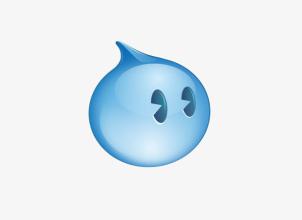
首先我们需要打开阿里旺旺,点击下方的“设置”按钮,如图所示。
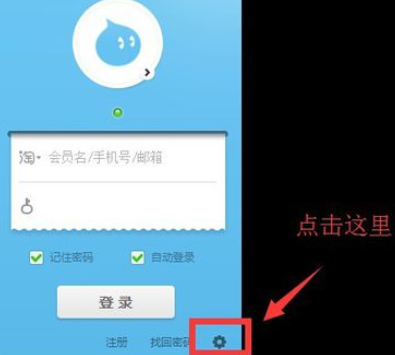
然后点击设置以后,弹出一个页面,页面左侧有一列菜单栏,如图所示。
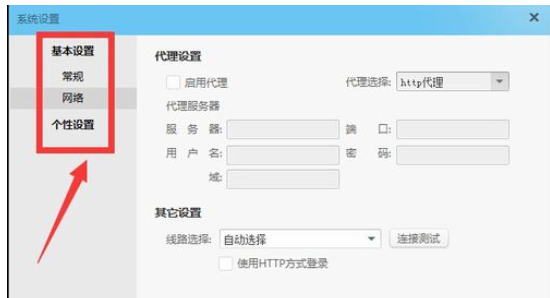
我们再点击其中的“个性设置”,如图所示。
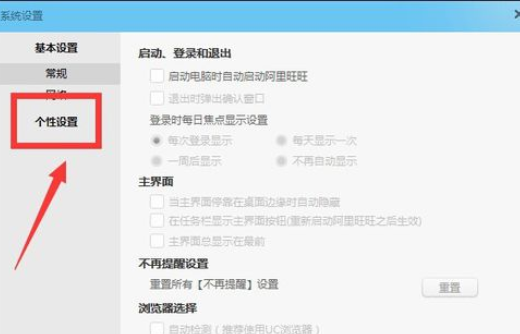
这时出现了语言,语言设置又分为简体中文和繁体中文,如图所示。
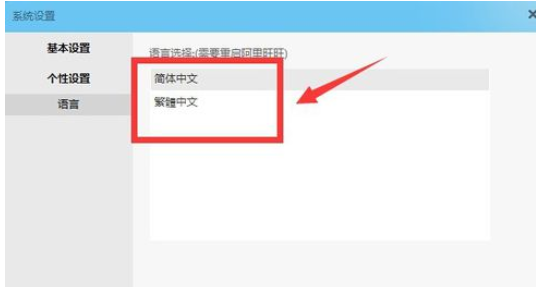
然后我们选择繁体中文试一下,点击下方的“应用”按钮,如图所示。
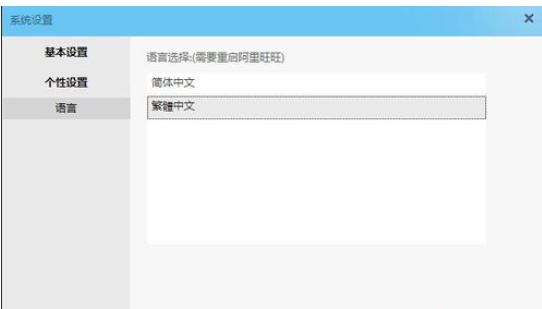
最后一步点击应用以后,我们再点击“确定”按钮,完成设置,如图所示。
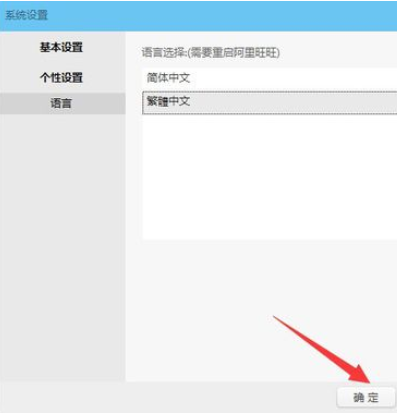
根据上文为你们讲述的阿里旺旺改变字体的具体步骤介绍,大家应该都学会了吧!







